大家好,我是你们的科普博主,今天我们来聊一聊一个非常实用的话题——PPT怎么保存,无论你是学生、教师还是职场人士,掌握正确的PPT文件保存方法都是提高工作效率和确保数据安全的关键,如何正确地保存你的PPT文件呢?我将为你详细介绍几种常见的方法和技巧。
保存为PPT文件
1 常规保存
这是最基础也是最常用的保存方式,在PowerPoint中,你只需要点击左上角的“文件”菜单,然后选择“保存”或“另存为”,在弹出的对话框中,选择保存位置(如桌面、U盘等),输入文件名,并选择文件格式(通常默认为.pptx),最后点击“保存”按钮即可。
2 另存为其他格式
你可能希望将PPT转换为其他格式,比如PDF、图片或者视频,这时候,你可以点击“文件”菜单中的“另存为”,然后在弹出的对话框中选择你想要的格式,如果你想要将PPT保存为PDF,可以在下拉菜单中选择“PDF (.pdf)”,然后点击“保存”。
使用快捷键保存
对于经常使用PPT的用户来说,掌握一些快捷键可以大大提高工作效率,在PowerPoint中,保存文件的快捷键是Ctrl + S(Windows)或Command + S(Mac),这个快捷键可以让你快速地保存当前正在编辑的PPT文件,而无需每次都通过菜单进行操作。
自动保存与备份
为了防止意外断电、软件崩溃或其他原因导致的数据丢失,建议开启PowerPoint的自动保存功能,在“文件”菜单中选择“选项”,然后在弹出的对话框中选择“保存”选项卡,勾选“保存自动恢复信息时间间隔”和“如果我没保存就关闭,请保留上次自动保存的版本”,这样,每隔一段时间,PowerPoint会自动为你保存当前的工作进度。
定期手动备份你的PPT文件也是一个好习惯,你可以将重要的PPT文件复制到外部硬盘、云存储服务(如Google Drive、OneDrive等)或者通过网络发送给自己作为备份。
使用模板保存
如果你经常需要创建类似的PPT文件,可以考虑使用模板来保存,在PowerPoint中,你可以通过“文件”菜单中的“新建”选项来选择一个现有的模板,或者创建一个新的空白演示文稿并将其保存为模板,这样,下次你需要创建类似的PPT时,只需打开这个模板并进行修改即可。
加密保护
为了保护你的PPT文件不被未经授权的人查看或编辑,你可以为其设置密码,在“文件”菜单中选择“信息”,然后点击“保护演示文稿”,选择“加密文档”并设置密码,这样,只有知道密码的人才能打开和编辑这个PPT文件。
云端同步与共享
利用云端服务来保存和同步你的PPT文件也是一个不错的选择,许多云服务提供商都支持PPT文件的在线存储和分享功能,你只需要将PPT文件上传到云端,就可以随时随地通过互联网访问它们了,你还可以轻松地与他人共享这些文件,让他们查看或编辑。
就是关于“PPT怎么保存”的一些常见方法和技巧,希望这些信息能够帮助你更好地管理和保护自己的PPT文件,定期保存、使用模板、设置密码以及利用云端服务都是确保数据安全的重要措施,如果你有任何疑问或建议,欢迎在评论区留言与我交流!












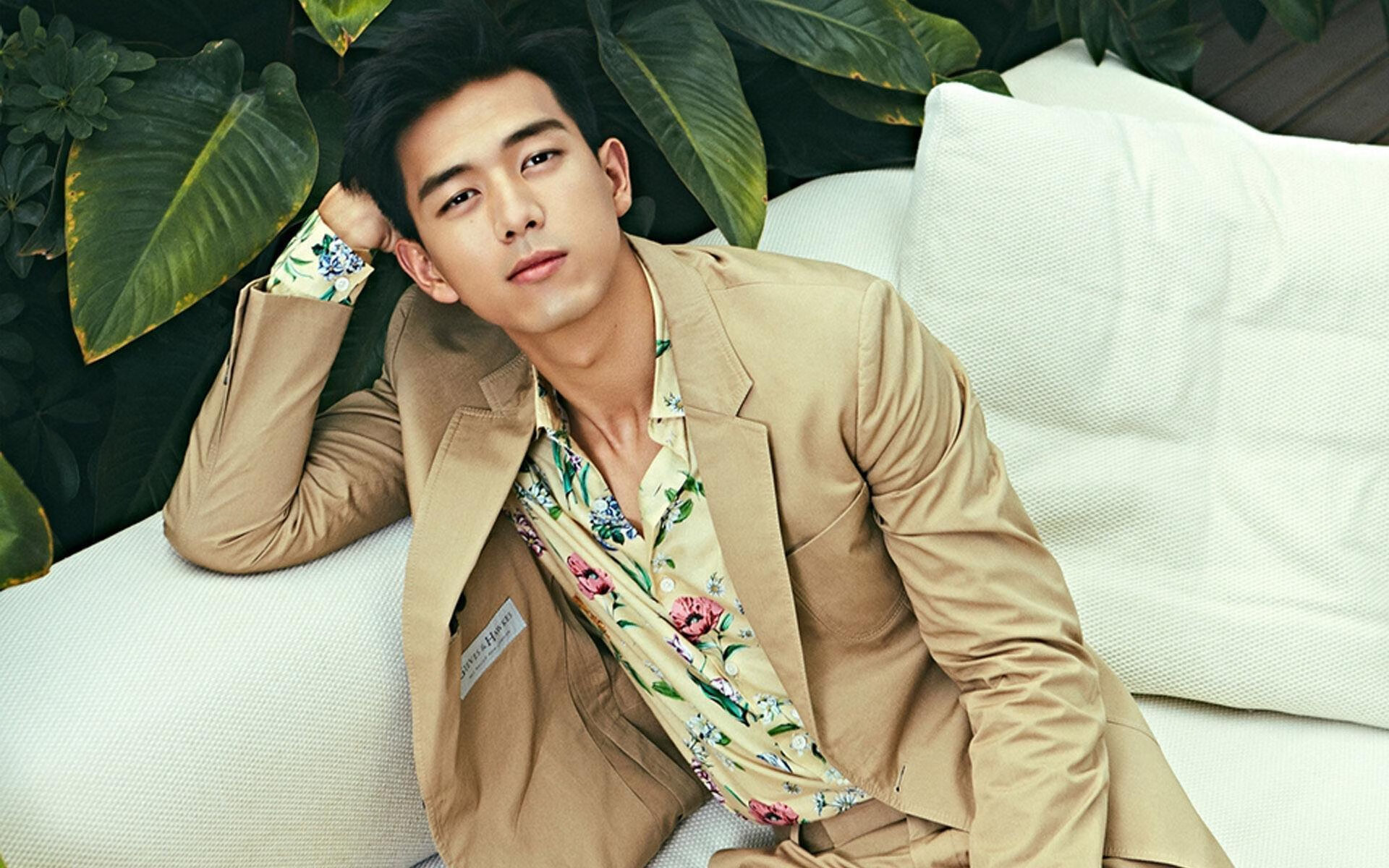

 京公网安备11000000000001号
京公网安备11000000000001号 湘ICP备14000896号-8
湘ICP备14000896号-8